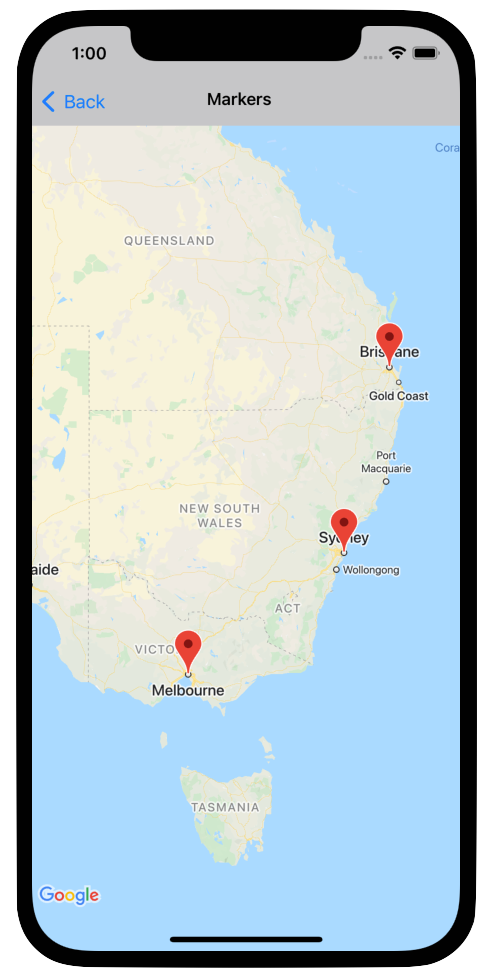
Gli indicatori segnalano singole posizioni sulla mappa.
Per impostazione predefinita, gli indicatori utilizzano un'icona standard con l'aspetto più comune di Google Maps. percepita. Se vuoi personalizzare l'indicatore, puoi modificare il colore l'indicatore predefinito, sostituisci l'immagine dell'indicatore con un'icona personalizzata o modifica un altro proprietà dell'indicatore.
In risposta a un evento di clic su un indicatore, puoi aprire una finestra. Una finestra informativa con testo o immagini in una finestra di dialogo sopra l'indicatore. Puoi usare una finestra informativa predefinita per visualizzare il testo o creare una finestra informativa personalizzata per avere un controllo completo dei contenuti.
Aggiunta di un indicatore
Per aggiungere un indicatore, crea un oggetto GMSMarker che includa un position e
title e ha impostato il relativo map.
L'esempio seguente illustra come aggiungere un indicatore a un elemento
GMSMapView oggetto. L'indicatore viene creato nelle coordinate 10,10 e mostra
la stringa "Hello world" in una finestra informativa quando l'utente fa clic.
Swift
let position = CLLocationCoordinate2D(latitude: 10, longitude: 10)
let marker = GMSMarker(position: position)
marker.title = "Hello World"
marker.map = mapView
Objective-C
CLLocationCoordinate2D position = CLLocationCoordinate2DMake(10, 10);
GMSMarker *marker = [GMSMarker markerWithPosition:position];
marker.title = @"Hello World";
marker.map = mapView;
Puoi animare l'aggiunta di nuovi indicatori alla mappa impostando la
marker.appearAnimation proprietà a:
kGMSMarkerAnimationPopper far scoppiare l'indicatore dalla suagroundAnchorquando vengono aggiunti.kGMSMarkerAnimationFadeInper far scomparire l'indicatore quando viene aggiunto.
Rimozione di un indicatore
Puoi rimuovere un indicatore dalla mappa impostando la proprietà map della
GMSMarker a nil. In alternativa, puoi rimuovere tutti gli overlay
(inclusi gli indicatori) attualmente sulla mappa chiamando il GMSMapView clear
.
Swift
let camera = GMSCameraPosition.camera(
withLatitude: -33.8683,
longitude: 151.2086,
zoom: 6
)
let mapView = GMSMapView.map(withFrame: .zero, camera: camera)
// ...
mapView.clear()
Objective-C
GMSCameraPosition *camera = [GMSCameraPosition cameraWithLatitude:-33.8683
longitude:151.2086
zoom:6];
mapView = [GMSMapView mapWithFrame:CGRectZero camera:camera];
// ...
[mapView clear];
Per apportare modifiche a un indicatore dopo averlo aggiunto alla mappa,
assicurati di conservare l'oggetto GMSMarker. Puoi modificare l'indicatore
in seguito apportando modifiche all'oggetto.
Swift
let position = CLLocationCoordinate2D(latitude: 10, longitude: 10)
let marker = GMSMarker(position: position)
marker.map = mapView
// ...
marker.map = nil
Objective-C
CLLocationCoordinate2D position = CLLocationCoordinate2DMake(10, 10);
GMSMarker *marker = [GMSMarker markerWithPosition:position];
marker.map = mapView;
// ...
marker.map = nil;
Modifica del colore dell'indicatore
Puoi personalizzare il colore dell'immagine dell'indicatore predefinito richiedendo un colore
dell'icona predefinita con markerImageWithColor: e passare il valore
immagine risultante alla proprietà dell'icona di GMSMarker.
Swift
marker.icon = GMSMarker.markerImage(with: .black)
Objective-C
marker.icon = [GMSMarker markerImageWithColor:[UIColor blackColor]];
Personalizzazione dell'immagine dell'indicatore
Se vuoi cambiare l'immagine dell'indicatore predefinito, puoi impostare un'icona personalizzata utilizzando
proprietà icon o iconView dell'indicatore. Se il criterio iconView viene impostato, l'API
ignora la proprietà icon.
Utilizzo della proprietà icon dell'indicatore
Il seguente snippet crea un indicatore con un'icona personalizzata fornita come
UIImage nella proprietà icon. L'icona è al centro di Londra, Inghilterra. La
presuppone che l'applicazione contenga un'immagine denominata "house.png".
Swift
let positionLondon = CLLocationCoordinate2D(latitude: 51.5, longitude: -0.127)
let london = GMSMarker(position: positionLondon)
london.title = "London"
london.icon = UIImage(named: "house")
london.map = mapView
Objective-C
CLLocationCoordinate2D positionLondon = CLLocationCoordinate2DMake(51.5, -0.127);
GMSMarker *london = [GMSMarker markerWithPosition:positionLondon];
london.title = @"London";
london.icon = [UIImage imageNamed:@"house"];
london.map = mapView;
Se stai creando diversi indicatori con la stessa immagine, utilizza la stessa istanza
di UIImage per ciascuno degli indicatori. Ciò consente di migliorare il rendimento
quando vengono visualizzati molti indicatori.
Questa immagine può avere più frame. Inoltre, alignmentRectInsets
viene rispettata, utile se un indicatore ha un'ombra o un'altra
regione inutilizzabile.
Utilizzo della proprietà iconView dell'indicatore
Il seguente snippet crea un indicatore con un'icona personalizzata impostando la proprietà
proprietà iconView dell'indicatore e anima una modifica nel colore dell'indicatore.
Lo snippet presuppone che l'applicazione contenga un'immagine denominata "house.png".
Swift
import CoreLocation
import GoogleMaps
class MarkerViewController: UIViewController, GMSMapViewDelegate {
var mapView: GMSMapView!
var london: GMSMarker?
var londonView: UIImageView?
override func viewDidLoad() {
super.viewDidLoad()
let camera = GMSCameraPosition.camera(
withLatitude: 51.5,
longitude: -0.127,
zoom: 14
)
let mapView = GMSMapView.map(withFrame: .zero, camera: camera)
view = mapView
mapView.delegate = self
let house = UIImage(named: "House")!.withRenderingMode(.alwaysTemplate)
let markerView = UIImageView(image: house)
markerView.tintColor = .red
londonView = markerView
let position = CLLocationCoordinate2D(latitude: 51.5, longitude: -0.127)
let marker = GMSMarker(position: position)
marker.title = "London"
marker.iconView = markerView
marker.tracksViewChanges = true
marker.map = mapView
london = marker
}
func mapView(_ mapView: GMSMapView, idleAt position: GMSCameraPosition) {
UIView.animate(withDuration: 5.0, animations: { () -> Void in
self.londonView?.tintColor = .blue
}, completion: {(finished) in
// Stop tracking view changes to allow CPU to idle.
self.london?.tracksViewChanges = false
})
}
}
Objective-C
@import CoreLocation;
@import GoogleMaps;
@interface MarkerViewController : UIViewController <GMSMapViewDelegate>
@property (strong, nonatomic) GMSMapView *mapView;
@end
@implementation MarkerViewController {
GMSMarker *_london;
UIImageView *_londonView;
}
- (void)viewDidLoad {
[super viewDidLoad];
GMSCameraPosition *camera = [GMSCameraPosition cameraWithLatitude:51.5
longitude:-0.127
zoom:14];
_mapView = [GMSMapView mapWithFrame:CGRectZero camera:camera];
self.view = _mapView;
_mapView.delegate = self;
UIImage *house = [UIImage imageNamed:@"House"];
house = [house imageWithRenderingMode:UIImageRenderingModeAlwaysTemplate];
_londonView = [[UIImageView alloc] initWithImage:house];
_londonView.tintColor = [UIColor redColor];
CLLocationCoordinate2D position = CLLocationCoordinate2DMake(51.5, -0.127);
_london = [GMSMarker markerWithPosition:position];
_london.title = @"London";
_london.iconView = _londonView;
_london.tracksViewChanges = YES;
_london.map = self.mapView;
}
- (void)mapView:(GMSMapView *)mapView idleAtCameraPosition:(GMSCameraPosition *)position {
[UIView animateWithDuration:5.0
animations:^{
self->_londonView.tintColor = [UIColor blueColor];
}
completion:^(BOOL finished) {
// Stop tracking view changes to allow CPU to idle.
self->_london.tracksViewChanges = NO;
}];
}
@end
Poiché iconView accetta UIView, puoi avere una gerarchia di UI standard
controlli che definiscono gli indicatori, ciascuna delle quali contiene il set di animazioni standard
le funzionalità di machine learning. Puoi includere modifiche alla dimensione, al colore e all'alfabetizzazione dell'indicatore
multilivello, oltre ad applicare trasformazioni arbitrarie. La proprietà iconView
supporta l'animazione di tutte le proprietà animabili di UIView tranne frame e
center.
Quando utilizzi iconView, tieni presente le seguenti considerazioni:
UIViewpuò richiedere risorse se viene impostato il valoretracksViewChangesaYES, con un conseguente potenziale aumento dell'utilizzo della batteria. In confronto, un il frame singoloUIImageè statico e non deve essere sottoposto di nuovo a rendering.- Alcuni dispositivi potrebbero avere difficoltà a eseguire il rendering della mappa se sono presenti molti indicatori
schermata e ogni indicatore ha il proprio
UIViewe tutti gli indicatori stanno monitorando modifiche. - Un
iconViewnon risponde all'interazione dell'utente, poiché è un'istantanea di la vista. - La visualizzazione si comporta come se
clipsToBoundsfosse impostato suYES, indipendentemente dalle sue valore effettivo. Puoi applicare le trasformazioni che funzionano al di fuori dei limiti, dell'oggetto che disegni deve rientrare nei limiti dell'oggetto stesso. Tutti le trasformazioni/le trasformazioni sono monitorate e applicate. In breve: le visualizzazioni secondarie devono essere contenuti nella vista.
Per decidere quando impostare la proprietà tracksViewChanges, devi pesarti
considerazioni sulle prestazioni rispetto ai vantaggi di una ristrutturazione dell'indicatore
automaticamente. Ad esempio:
- Se devi apportare una serie di modifiche, puoi cambiare la proprietà in
YES, poi torna aNO. - Quando un'animazione è in esecuzione o i contenuti sono in fase di caricamento
in modo asincrono, dovresti mantenere la proprietà impostata su
YESfino a quando le azioni sono completate.
Modifica dell'opacità dell'indicatore
Puoi controllare l'opacità di un indicatore con la proprietà opacity. Dovresti
specificare l'opacità come un numero in virgola mobile compreso tra 0,0 e 1,0, dove 0 è completamente trasparente
e 1 è completamente opaco.
Swift
marker.opacity = 0.6
Objective-C
marker.opacity = 0.6;
Puoi animare l'opacità dell'indicatore con [Core Animation]Core
Animazione con GMSMarkerLayer.
Appiattimento di un indicatore
Le icone degli indicatori sono solitamente disegnate orientate verso lo schermo del dispositivo anziché sulla superficie della mappa, pertanto la rotazione, l'inclinazione o lo zoom della mappa non necessariamente modificare l'orientamento dell'indicatore.
Puoi impostare l'orientamento di un indicatore in modo che sia allineato alla terra. Piatto gli indicatori ruotano quando la mappa viene ruotata e cambiano la prospettiva quando la mappa è inclinato. Come per gli indicatori normali, gli indicatori piatti mantengono la loro dimensione quando la mappa è aumentare o diminuire lo zoom.
Per modificare l'orientamento dell'indicatore, imposta la proprietà flat dell'indicatore su
YES o true.
Swift
let positionLondon = CLLocationCoordinate2D(latitude: 51.5, longitude: -0.127)
let londonMarker = GMSMarker(position: positionLondon)
londonMarker.isFlat = true
londonMarker.map = mapView
Objective-C
CLLocationCoordinate2D positionLondon = CLLocationCoordinate2DMake(51.5, -0.127);
GMSMarker *londonMarker = [GMSMarker markerWithPosition:positionLondon];
londonMarker.flat = YES;
londonMarker.map = mapView;
Rotazione di un indicatore
Puoi ruotare un indicatore intorno al suo punto di ancoraggio impostando l'rotation
proprietà. Specifica la rotazione di tipo CLLocationDegrees, misurata in
gradi in senso orario rispetto alla posizione predefinita. Quando l'indicatore è piatto sulla mappa,
la posizione predefinita è Nord.
Nell'esempio seguente, l'indicatore ruota di 90°. Impostazione di groundAnchor
su 0.5,0.5 determina la rotazione dell'indicatore al centro.
della sua base.
Swift
let degrees = 90.0
londonMarker.groundAnchor = CGPoint(x: 0.5, y: 0.5)
londonMarker.rotation = degrees
londonMarker.map = mapView
Objective-C
CLLocationDegrees degrees = 90;
londonMarker.groundAnchor = CGPointMake(0.5, 0.5);
londonMarker.rotation = degrees;
londonMarker.map = mapView;
Gestione degli eventi sugli indicatori
Puoi ascoltare gli eventi che si verificano sulla mappa, ad esempio quando un utente tocca una
indicatore. Per rimanere in ascolto degli eventi, devi implementare il metodo
GMSMapViewDelegate. Vedi eventi degli indicatori e
gesti per imparare a gestire
specifici eventi indicatore. La guida agli eventi fornisce anche un elenco di
su GMSMapViewDelegate. Per gli eventi di Street View, consulta
GMSPanoramaViewDelegate

